So machen Sie es Kunden schwer, WordPress zu vermasseln
Veröffentlicht: 2021-11-25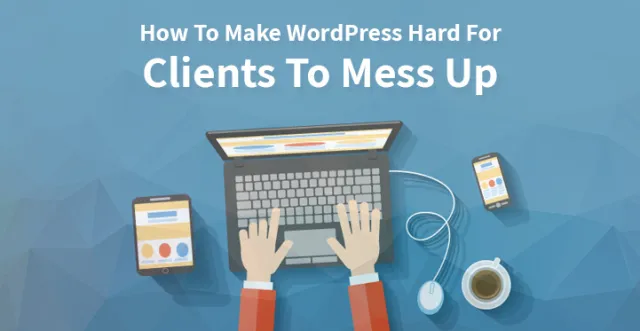
WordPress ist ein großartiges, bahnbrechendes CMS, das mit zahlreichen anpassbaren Funktionen geliefert wird, die ihm die Anpassungsfähigkeit verleihen, für eine Vielzahl von Kunden außerhalb des Containers zu arbeiten.
Der folgende Blog enthält Tipps und Tricks, um es WordPress für Kunden schwer zu machen, die Funktionalitäten entweder unnötig, verwirrend oder unsicher einzuschränken. Dieser Blog hilft Ihnen dabei, mit den Dingen fertig zu werden, die für Kunden schon schwer genug sind, sie zu vermasseln.
Deaktivieren Sie den Plugins- und Theme-Editor: 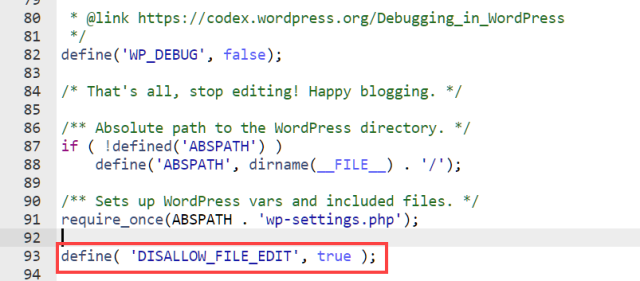
Es gibt keinen Sinn oder Grund, warum jemand Ihr benutzerdefiniertes Design oder Ihre Plugin-Dokumente über das WordPress-Dashboard live ändern sollte. Experten arbeiten nicht auf diese Weise, und Muggel verstehen normalerweise nicht genau, was es so natürlich ist, eine Site zu beschädigen, indem man ein einzelnes Semikolon vermeidet.
Es ist außerdem eine Sicherheitslücke, die Programmierer missbrauchen können. Glücklicherweise haben unsere Kollegen bei WordPress.org es wirklich einfach gemacht, dieses Element zu behindern. Fügen Sie im Wesentlichen den begleitenden Schrott zum Dokument wp-config.php hinzu.
Define('DISALLOW_FILE_EDIT', true);Dadurch wird auch der Plugin-Editor deaktiviert.
Deaktivieren Sie den visuellen Editor:
Fügen Sie den folgenden Code in die Datei functions.php Ihres Themes ein und die Registerkarte zum Umschalten des WYSIWYG-Editors verschwindet.
Funktion disable_visual_editor(){
# Fügen Sie hier eine Logik hinzu, wenn Sie sie selektiv zulassen möchten
Rückgabe falsch;}add_filter('user_can_richedit',disable_visual_editor',50);
Dies ist ein anständiger Anfang, aber Sie werden sehen, dass die Fett- und Kursiv-Schaltflächen noch auf dem einfachen Textverarbeitungsprogramm vorhanden sind.
Ich würde sagen, Kunden, missbrauchen diese Schaltflächen deutlich seltener, wenn die momentane Freude des WYSIWYG-Editors vorbei ist. Wie dem auch sei, trotz allem möchte ich sie ausschließen, falls sie ein bisschen zu viel sind.
Fett- und Kursiv-Schnell-Tags aus dem Texteditor entfernen:
Der Texteditor verfügt über Quick-Tag-Schaltflächen für den ausgewählten Text und das em-Tag. Um die Schaltflächen Fett und Kursiv zu entfernen, fügen Sie den folgenden Code in Ihre Datei functions.php ein.
# Entfernt fette und kursive Quicktags aus der Texteditorfunktion
quicktags_settings( $qtInit){
// Um ALLE Tasten zu deaktivieren muss es auf ","(nicht "") gesetzt werden
$qtInit['buttons'] = 'more';
return $qtInit;}add_filter('quicktags_settings',);
Dies bewertet die Wahrscheinlichkeit, dass Ihr Kunde einen ganzen Artikel hervorheben, angeben oder hervorheben wird. Wie dem auch sei, dies schließt nicht die Möglichkeit aus, Markups von Hand in das Inhaltstool einzufügen. Von Zeit zu Zeit kann sich das als nützlich erweisen, wenn Sie alle anderen Optionen ausgeschöpft haben.
Schaltflächen im visuellen Editor deaktivieren
Fügen Sie den folgenden Code hinzu, um die Schaltflächen im visuellen Editor in Ihrer Datei functions.php zu deaktivieren. Die WordPress-API zum Anpassen des TinyMCE-Redaktionsmanagers ist angesichts der Tatsache, dass Sie sich die Codenamen ansehen müssen, die verwendet werden, um auf jeden Fang anzuspielen, den Sie evakuieren müssen, etwas prekär.
# Schaltflächen des visuellen Editors entfernen
Funktion tinymce_buttons($buttons)
{
# Entfernen Sie den Textfarbwähler
$remove = array('wp_adv'); // Fügen Sie diesem Array andere Schaltflächennamen hinzu
# Suchen Sie den Array-Schlüssel und setzen Sie ihn dann zurück
return array_diff($buttons,$remove);
}
add_filter(
'mce_buttons',
'tinymce_buttons'
);
Entfernen Sie die Schaltfläche "Medien hinzufügen":
Der Button „Medien hinzufügen“ erscheint selbstverständlich überall dort, wo ein benutzerdefinierter Beitragstyp das Manager-Highlight untermauert. Durch Hinzufügen des begleitenden Codes zum Dokument themes functions.php können Sie die Schaltfläche evakuieren.
# Medienschaltflächen entfernen
Funktion remove_add_media(){
# tun Sie dies bedingt, wenn Sie selektiver sein möchten
remove_action( 'media_buttons', 'media_buttons' );
}
add_action('admin_head', 'remove_add_media');
Themenanpassungsoptionen deaktivieren:
Für den unwahrscheinlichen Fall, dass Sie sich an einem Child-Theme versuchen, bietet das Parent-Theme möglicherweise Anpassungsalternativen, die für das Child-Theme nicht geeignet sind. Die Anpassungsoptionen werden möglicherweise in Ihrem untergeordneten Design nicht verwendet oder können möglicherweise Dinge beschädigen.

In jedem Fall macht es die WordPress-Theme-Anpasser-API WordPress für Kunden einfach, sie zu entsorgen, indem sie das zugehörige Bit zu Ihrem Themes functions.php-Dokument hinzufügen.
# Customizer-Optionen entfernen.
Funktion remove_customizer_options( $wp_customize ) {
// $wp_customize->remove_section( 'static_front_page' );
// $wp_customize->remove_section( 'title_tagline' );
$wp_customize->remove_section( 'colors' );
$wp_customize->remove_section( 'header_image' );
$wp_customize->remove_section( 'background_image' );
// $wp_customize->remove_section( 'nav' );
// $wp_customize->remove_section( 'themes' );
// $wp_customize->remove_section( 'featured_content' );
// $wp_customize->remove_panel( 'widgets' );
}
add_action( 'customize_register',
'remove_customizer_options',
30);
Nicht verwendete Dashboard-Menüelemente ausblenden:
Es ist nicht zwingend erforderlich, dass jede Website Blogs enthält, einige Websites enthalten häufig keine Blogs. Wenn wir also über das WordPress-Dashboard oder eine andere Benutzeroberfläche sprechen, schafft dies Verwirrung und zeigt unnötigerweise die Schaltflächen an, die keinen Nutzen haben.
Verwenden Sie den folgenden Code, um solche nicht verwendeten Dashboard-Menüelemente auszublenden.
Funktion custom_menu_page_removing() {
// remove_menu_page( 'index.php' ); //Armaturenbrett
// remove_menu_page( 'jetpack' ); //Jetpack*
remove_menu_page( 'edit.php' ); //Beiträge
remove_menu_page( 'upload.php' ); //Medien
// remove_menu_page( 'edit.php?post_type=page' ); //Seiten
remove_menu_page( 'edit-comments.php' ); //Bemerkungen
// remove_menu_page( 'themes.php' ); //Das Auftreten
// remove_menu_page( 'plugins.php' ); //Plugins
// remove_menu_page( 'users.php' ); //Benutzer
// remove_menu_page( 'tools.php' ); //Werkzeug
// remove_menu_page( 'options-general.php' ); //Einstellungen
}
add_action( 'admin_menu', 'custom_menu_page_removing' );
Es ist wichtig zu verstehen, dass das Ausschließen dieser Menüelemente WordPress nicht wirklich auf die Zustimmung des Kunden verzichtet. Ein Client könnte jedoch speziell über die URL zum versteckten Menü gelangen.
Für den Fall, dass das Ziel darin besteht, das Dashboard weniger durcheinander zu bringen, indem unnötige Bedienelemente verdeckt werden, ist dies zu diesem Zeitpunkt höchstwahrscheinlich in Ordnung.
Um dies zu erreichen, fügen Sie etwas wie das Begleitende zum Enactment-Hook eines Plugins hinzu.
global $wp_roles; // globale Klasse $role = 'Autor'; $cap = 'delete_published_posts'; $wp_roles->remove_cap( $rolle, $cap );
Verwenden Sie Mu-Plugins:
Mu steht für must use, die meisten Hacker wissen nichts davon. Dies ist der Verzeichnisort, an dem die meisten Plugins installiert wurden.
Wichtig ist, dass „Muss“-Plug-ins natürlich dynamisch sind und nicht unbeabsichtigt über das gesamte Dashboard deaktiviert werden können. Sie werden zusätzlich vor alternativen Plugins gestapelt.
Dies ist perfekt für Plugins, die verfügbar sein müssen, damit die Website legitim ausgeführt werden kann. Es ist auch eine hervorragende Option für nicht repräsentative Hacks, die normalerweise in Ihrem benutzerdefinierten Themes functions.php-Dokument stecken bleiben.
wp-content/ mu-Plugins/ Plugins/ Themen/
Fazit!
Sie denken vielleicht, dass es abwegig ist, die Nützlichkeit zu beeinträchtigen, die WordPress Ihnen umsonst bietet. Denken Sie auf jeden Fall daran, dass Ihr Kunde Sie nicht dafür bezahlt, ihm viele Schaltflächen zu geben.
Ihre Aufgabe ist es, eine überzeugende, herzliche Website zu erstellen, die speziell auf die Ziele des Kunden zugeschnitten ist. Indem Sie gefährlichen oder unwesentlichen Nutzen beeinträchtigen, vermitteln Sie wirklich mehr Wert.
Dieser Blog wird Ihnen helfen, WordPress für Kunden schwer zu machen.
